优盘装机设置bios的方法 优盘装机时如何设置bios
在进行优盘装机时,设置BIOS是至关重要的一步,通过正确设置BIOS,可以确保系统能够顺利地从优盘启动,并进行安装操作。在设置BIOS时,需要注意选择优盘作为启动设备,并调整启动顺序,确保系统能够优先从优盘启动。同时还需注意检查BIOS中的其他设置,如启用AHCI模式等,以保证安装过程顺利进行。优盘装机的成功与否,很大程度上取决于BIOS的正确设置。
优盘装机时如何设置bios:
最常见的Phoenix-Award的bios选项,选择USB-HDD即可
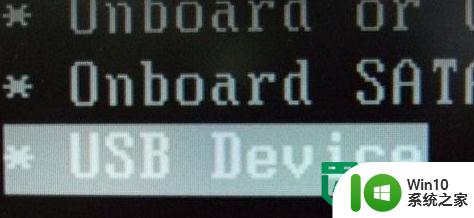
Phoenix – AwardBIOS(2010年之后的电脑):下图1:开机按Del键进入该BIOS设置界面,选择高级BIOS设置:Advanced BIOS Features
下图2:高级BIOS设置(Advanced BIOS Features)界面,首先选择硬盘启动优先级:Hard Disk Boot Priority
下图3:硬盘启动优先级(Hard Disk Boot Priority)选择:使用小键盘上的加减号“+、-”来选择与移动设备,将U盘选择在最上面。然后,按ESC键退出,回到图2的设置界面。
下图4:再选择第一启动设备(First Boot Device):该版本的BIOS这里没有U盘的“USB-HDD”、“USB-ZIP”之类的选项,经尝试选择移动设备“Removable”不能启动,但选择“Hard Disk”可以启动电脑。
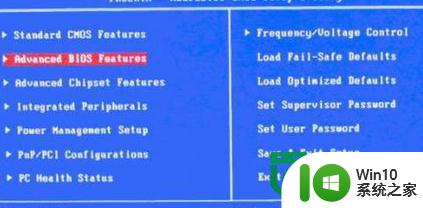
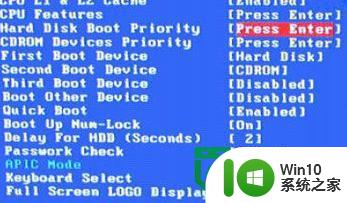

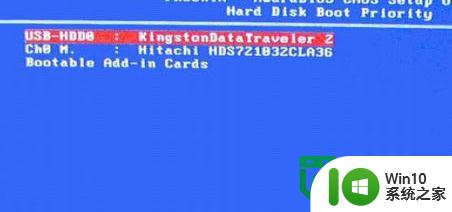
以上就是优盘装机设置bios的方法的全部内容,有遇到这种情况的用户可以按照小编的方法来进行解决,希望能够帮助到大家。
优盘装机设置bios的方法 优盘装机时如何设置bios相关教程
- 神舟优雅笔记本BIOS设置U盘启动的方法 神舟优雅笔记本如何设置BIOS启动U盘
- 优盘设置启动虚拟机的方法 优盘如何设置启动虚拟机
- win8系统u盘装机正确进入BIOS的方法 Win8系统u盘装机如何正确设置BIOS启动顺序
- bios设置独立显卡优先的步骤 bios怎样设置独立显卡优先
- 神舟优雅A560 bios设置教程 神舟优雅A560 bios怎样设置
- bios设置硬盘启动的方法 bios如何设置硬盘启动顺序
- bios设置u盘启动的方法 如何在BIOS中设置U盘启动
- 七喜电脑设置优盘启动教程 七喜一体机BIOS如何设置U盘启动
- efi bios设置u盘启动的方法 如何在EFI BIOS中设置U盘启动
- 宏碁Aspire S13 bios设置优盘启动教程 宏碁Aspire S13如何设置优盘启动
- 戴尔电脑进bios设置启动优盘 DELL戴尔新版BIOS如何设置U盘启动
- BIOS设置优盘启动顺序步骤详解 如何在电脑BIOS中设置U盘为启动选项
- U盘装机提示Error 15:File Not Found怎么解决 U盘装机Error 15怎么解决
- 无线网络手机能连上电脑连不上怎么办 无线网络手机连接电脑失败怎么解决
- 酷我音乐电脑版怎么取消边听歌变缓存 酷我音乐电脑版取消边听歌功能步骤
- 设置电脑ip提示出现了一个意外怎么解决 电脑IP设置出现意外怎么办
电脑教程推荐
- 1 w8系统运行程序提示msg:xxxx.exe–无法找到入口的解决方法 w8系统无法找到入口程序解决方法
- 2 雷电模拟器游戏中心打不开一直加载中怎么解决 雷电模拟器游戏中心无法打开怎么办
- 3 如何使用disk genius调整分区大小c盘 Disk Genius如何调整C盘分区大小
- 4 清除xp系统操作记录保护隐私安全的方法 如何清除Windows XP系统中的操作记录以保护隐私安全
- 5 u盘需要提供管理员权限才能复制到文件夹怎么办 u盘复制文件夹需要管理员权限
- 6 华硕P8H61-M PLUS主板bios设置u盘启动的步骤图解 华硕P8H61-M PLUS主板bios设置u盘启动方法步骤图解
- 7 无法打开这个应用请与你的系统管理员联系怎么办 应用打不开怎么处理
- 8 华擎主板设置bios的方法 华擎主板bios设置教程
- 9 笔记本无法正常启动您的电脑oxc0000001修复方法 笔记本电脑启动错误oxc0000001解决方法
- 10 U盘盘符不显示时打开U盘的技巧 U盘插入电脑后没反应怎么办
win10系统推荐
- 1 萝卜家园ghost win10 32位安装稳定版下载v2023.12
- 2 电脑公司ghost win10 64位专业免激活版v2023.12
- 3 番茄家园ghost win10 32位旗舰破解版v2023.12
- 4 索尼笔记本ghost win10 64位原版正式版v2023.12
- 5 系统之家ghost win10 64位u盘家庭版v2023.12
- 6 电脑公司ghost win10 64位官方破解版v2023.12
- 7 系统之家windows10 64位原版安装版v2023.12
- 8 深度技术ghost win10 64位极速稳定版v2023.12
- 9 雨林木风ghost win10 64位专业旗舰版v2023.12
- 10 电脑公司ghost win10 32位正式装机版v2023.12